错误截图错误日志位置:C:\ProgramFiles\CommonFiles\microsoftshared\WebServerExtensions\15\LOGS主要错误ThecurrentuserisnotanSharePointServerfarmadministrator.处理过程查看了当前User确实不是场管理员,但......
2022-04-11 67 SharePoint ERROR the current user not Server farm 错误
1、点击进入NewForm.aspx页面,编辑页面,插入Script Editor WebPart,如下图:
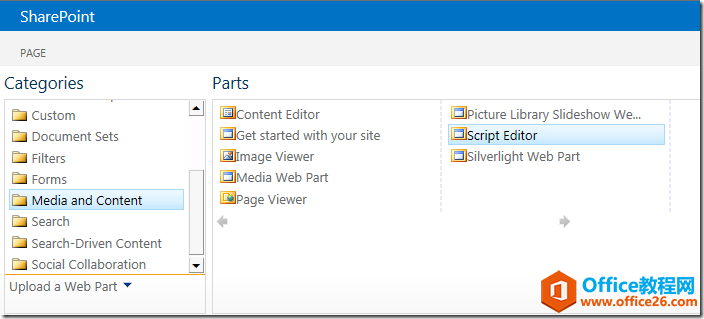
2、插入后如下图,拖动AutoRecord WebPart到脚本编辑器上面,防止因为加载顺序的问题无法找到页面上的DOM;
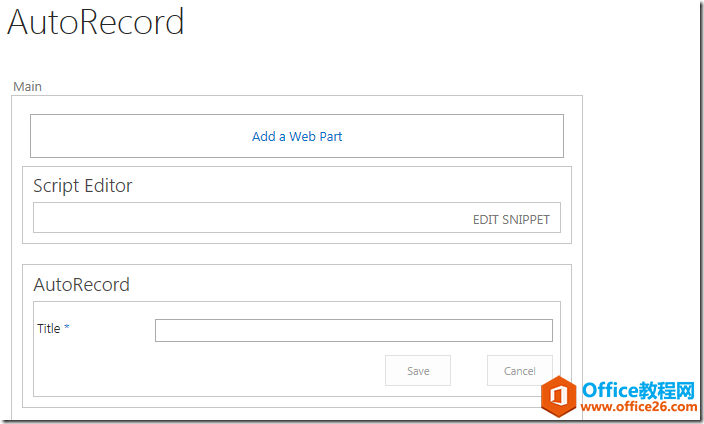
3、在脚本编辑器中添加脚本的外部引用,和需要执行的方法,如下图:
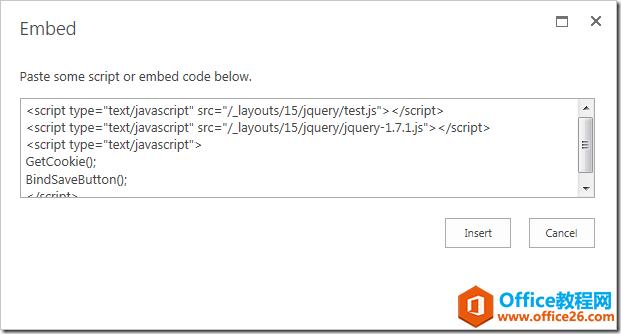
4、去引用的外部脚本中,编写我们的脚本,如下图:
原理就是用脚本在现有的Save按钮前添加一个新的Save按钮,同时隐藏掉默认的,新按钮的功能就是将要保存的字段值写到Cookie里面,并执行旧按钮的保存事件;
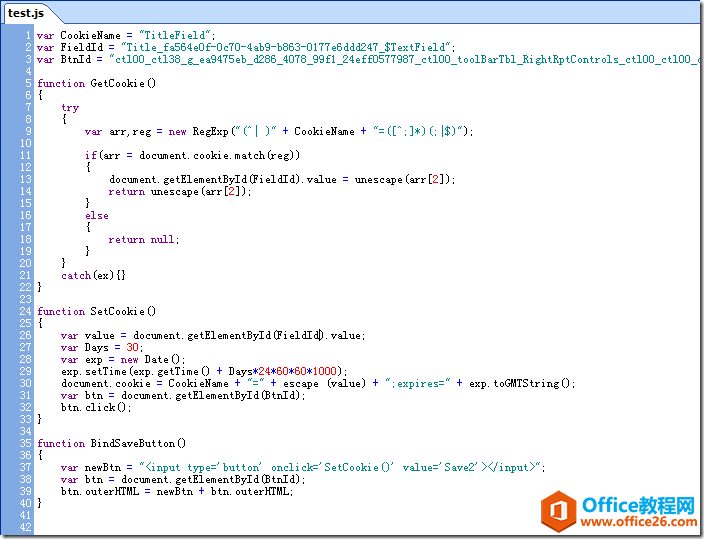
5、新建一个记录,点击我们新加入的按钮“Save2”来保存,如下图:
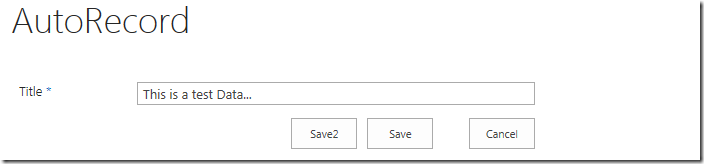
6、保存以后的效果,如下图:
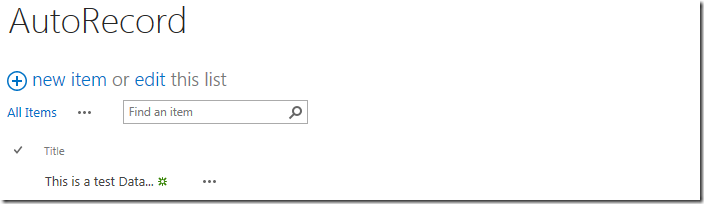
7、再次新建项目,会自动从Cookie中读取到值,然后赋值给Title字段,如下图:
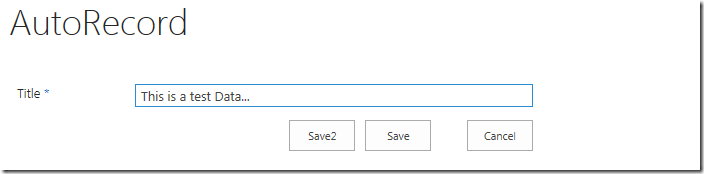
8、测试成功以后,接下来的工作就是在脚本中修改,隐藏掉Save按钮,把Save2按钮的名字改成Save,即可完成工作,最终效果如下图:
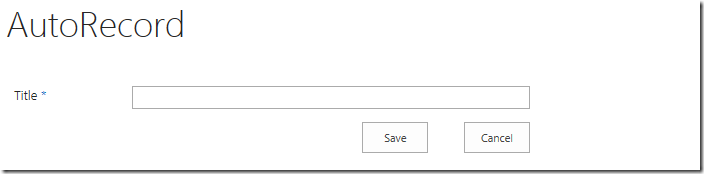
总结
SharePoint中脚本的应用是非常灵活的,当然QQ群里讨论的时候,还有朋友说可以写到后台中,用Ajax去处理,也都是不错的建议;
本文介绍的是最简单的字段,也就是单行文本字段;如果遇到下拉框等特殊的字段,可以参考本文处理,不过不一定适用于所有情况;
好了,就到这里,休息。。休息一下。。
附完整脚本

1 var CookieName = "TitleField"; 2 var FieldId = "Title_fa564e0f-0c70-4ab9-b863-0177e6ddd247_$TextField"; 3 var BtnId = "ctl00_ctl38_g_ea9475eb_d286_4078_99f1_24eff0577987_ctl00_toolBarTbl_RightRptControls_ctl00_ctl00_diidIOSaveItem"; 4 5 function GetCookie() 6 { 7 try 8 { 9 var arr,reg = new RegExp("(^| )" + CookieName + "=([^;]*)(;|$)");10 11 if(arr = document.cookie.match(reg))12 {13 document.getElementById(FieldId).value = unescape(arr[2]);14 return unescape(arr[2]); 15 }16 else17 {18 return null;19 }20 }21 catch(ex){}22 }23 24 function SetCookie()25 {26 var value = document.getElementById(FieldId).value;27 var Days = 30; 28 var exp = new Date(); 29 exp.setTime(exp.getTime() + Days*24*60*60*1000); 30 document.cookie = CookieName + "=" + escape (value) + ";expires=" + exp.toGMTString();31 var btn = document.getElementById(BtnId);32 btn.click();33 }34 35 function BindSaveButton()36 {37 var newBtn = "";38 var btn = document.getElementById(BtnId);39 btn.outerHTML = newBtn + "" +btn.outerHTML + "";40 }
相关文章

SharePoint2013爬网报错AnunrecognizedHTTPresponsewasreceivedwhenattemptingtocrawlthisitem.Verifywhethertheitemcanbeaccessedusingyourbrowser.然后登陆网站,发现在服务器上输入3次用户名密码白页,考虑到......
2022-04-11 449 SharePoint ERROR unrecognized HTTP response was received

最近使用SharePoint中,遇到一个需要重命名网站集的需求,主要是网站用数据库备份/还原的方式,想要改网站集的地址,然后搜了一下PowerShell:$site=Get-SPSite-Identityhttp://server/sites/Demo$site.......
2022-04-11 299 SharePoint重命名网站集名称